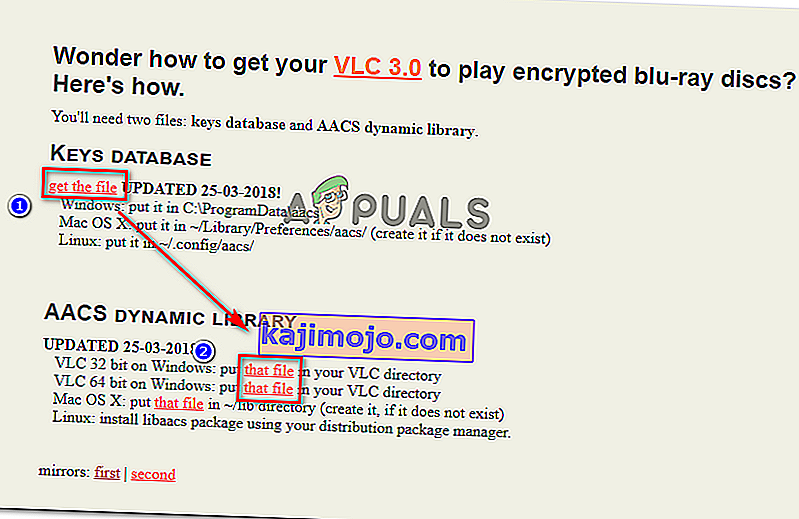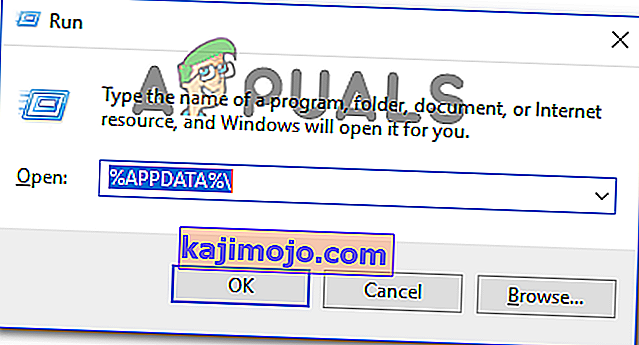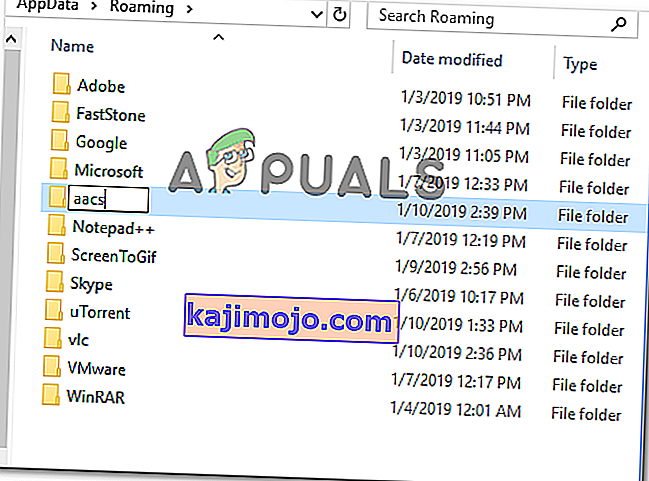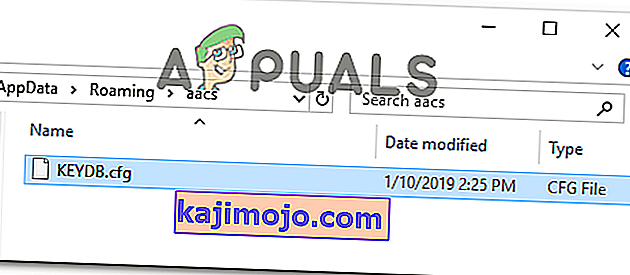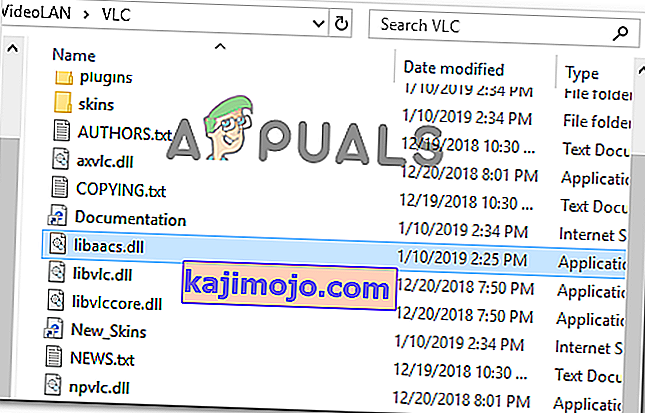Unii utilizatori de Windows primesc eroarea „Acest disc Blu-Ray are nevoie de o bibliotecă pentru decodarea AACS” atunci când încearcă să redea un disc Blu-ray prin intermediul playerului media VLC. Problema nu este specifică unei anumite versiuni de Windows, deoarece este raportată că apare pe Windows 7, Windows 8 și Windows 10. De asemenea, a fost raportat că mesajul de eroare apare pe mai multe versiuni VLC.

Ce cauzează eroarea „Acest disc Blu-ray are nevoie de o bibliotecă pentru decodare AACS”?
Am investigat acest aspect, analizând câteva metode pe care alți utilizatori într-o situație similară le-au folosit cu succes pentru a rezolva mesajul de eroare. Din ceea ce am adunat, există câteva scenarii comune care vor declanșa acest mesaj de eroare special:
- Discul Blu-Ray este protejat de tehnologiile AACS și BD + - În zilele noastre, majoritatea discurilor Blu-Ray comerciale sunt protejate de tehnologiile AACS și BD +. Din acest motiv, biblioteca standard libbluray nu este suficientă pentru redarea acestor discuri. În acest scenariu, soluția este instalarea bibliotecii libaacs .
- Fișierul KeyDB.cfg lipsește - Un alt motiv comun pentru care redarea Blue-Ray eșuează cu aceste erori particulare este dacă fișierul KeyDB.cfg lipsește de pe computer. Acest fișier este necesar de biblioteca libaacs .
Dacă vă luptați pentru a rezolva acest mesaj de eroare, acest articol vă va oferi mai mulți pași pe care alți utilizatori într-o situație similară le-au folosit cu succes pentru a rezolva problema.
Cum se rezolvă eroarea „Acest disc Blu-Ray are nevoie de o bibliotecă pentru decodarea AACS”
Câțiva utilizatori care s-au confruntat cu aceeași eroare „Acest disc Blu-Ray are nevoie de o bibliotecă pentru decodarea AACS” au reușit să determine VLC să redea discuri Blu-ray prin adăugarea unor fișiere de bibliotecă cerute de AAC-uri.
În general, procedura este destul de simplă. Nu ar trebui să aveți probleme cu corectarea problemei, atâta timp cât urmați instrucțiunile prezentate mai jos la scrisoare. Iată ce trebuie să faceți:
Avertisment: Procedura de mai jos implică descărcarea câtorva fișiere de pe un site web fără certificat SSL. Deși am scanat fișierele și nu am găsit dovezi de malware, descărcați-le pe propriul risc. Playerul VLC este un player open source cu o mulțime de versiuni furcate care nu sunt semnate de dezvoltatorii săi.
- Vizitați acest link ( aici ), accesați baza de date a cheilor și faceți clic pe Obțineți fișierul pentru a descărca fișierul KeyDB.cfg . Apoi, treceți la secțiunea AACS Dynamic library și faceți clic pe hyperlinkul asociat cu versiunea VLC pe care o utilizați.
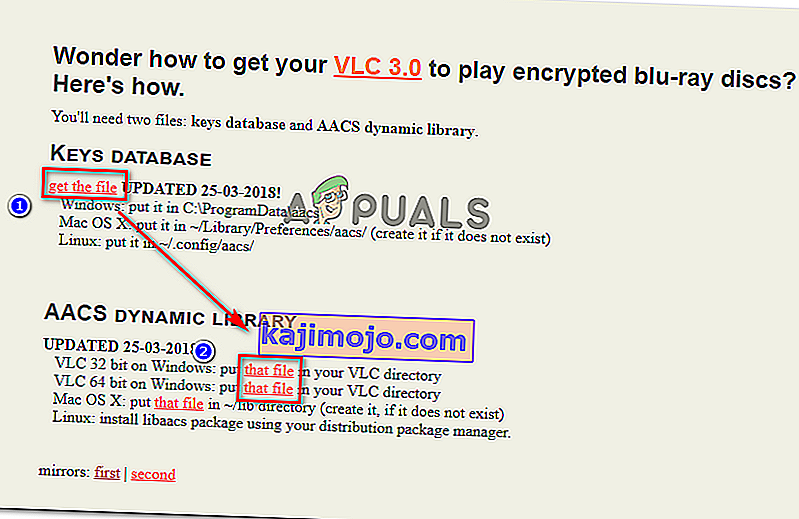
- Copiați KEYDB.cfg în clipboard. Apoi, utilizați File Explorer pentru a naviga
- Apăsați tasta Windows + R pentru a deschide o casetă de dialog Executare. Apoi, tastați „ % APPDATA% \ ” și apăsați Enter pentru a deschide folderul ascuns Appdata .
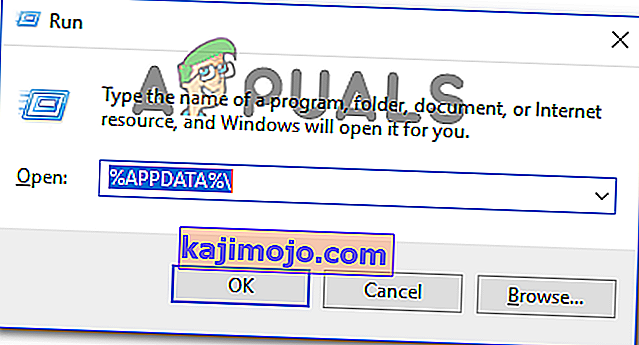
- În interiorul locației deschise, creați un folder nou ( faceți clic dreapta> Nou> Dosar ) și denumiți-l aacs .
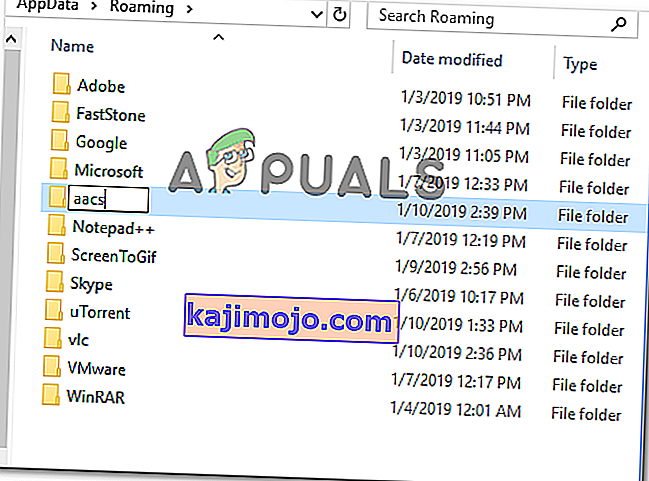
- Deschideți folderul aacs nou creat și lipiți fișierul KEYDB.cfg pe care l-ați copiat anterior la pasul 2.
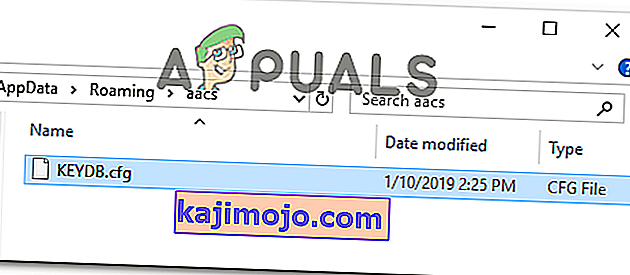
- Navigați la folderul de descărcare și copiați fișierul libaacs.dll în clipboard.
- Utilizați File Explorer pentru a naviga la locația de instalare a VLC și lipiți-o acolo. Locația implicită este
C: \ Program Files \ VideoLAN \ VLC (64 biți) sau C: \ Program Files (x86) \ VideoLAN \ VLC (32 biți)
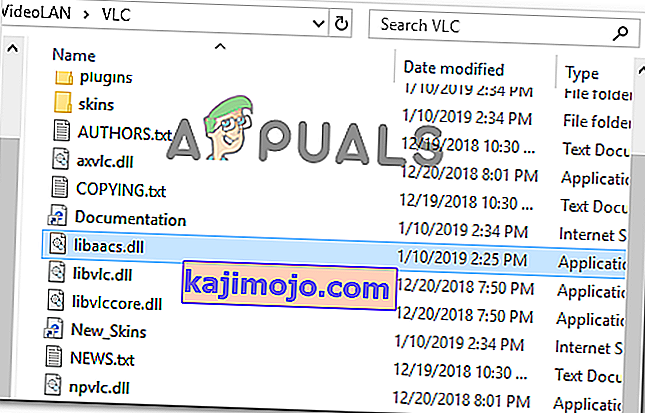
- Deschideți VLC și deschideți discul Blu-Ray care a eșuat anterior cu „Acest disc Blu-Ray are nevoie de o bibliotecă pentru decodarea AACS”. Acum ar trebui să puteți reda în mod normal videoclipuri Blu-Ray.